Sapevi che l'impiegato medio riceve più di 100 email ogni giorno? Se non filtri questi messaggi e non li inserisci nella categoria giusta, ti travolgeranno presto. Pochissime email sono effettivamente importanti o urgenti e richiedono un'azione immediata. La maggior parte di loro sono semplicemente e-mail informative che puoi scorrere rapidamente per recuperare l'idea principale.
La gestione efficiente delle e-mail in arrivo ti consente di aumenta la tua produttività non focalizzando la tua attenzione su messaggi non importanti o ridondanti. Entriamo subito ed esploriamo come etichettare automaticamente le email in Gmail.
Come posso etichettare automaticamente le email in Gmail?
Le etichette ti aiutano a filtrare automaticamente i messaggi in arrivo e a inserirli nella categoria giusta. Puoi utilizzare questo semplice metodo per mantenere la tua casella di posta ordinata e facile da gestire. Ad esempio, puoi creare una categoria "Leggi più tardi" che puoi utilizzare per etichettare tutte le email che non sono urgenti, come newsletter o promemoria riunione.
Innanzitutto, è necessario creare un'etichetta. Quindi, è necessario creare un filtro che automaticamente applica l'etichetta appena creata. È così semplice.
Come creare etichette in Gmail
- Vai a Gmaile selezionare Impostazioni.
- Quindi fare clic su Vedi tutte le impostazioni.
- Seleziona il etichette scheda.
- Scorri verso il basso fino a etichettee selezionare Crea una nuova etichetta.
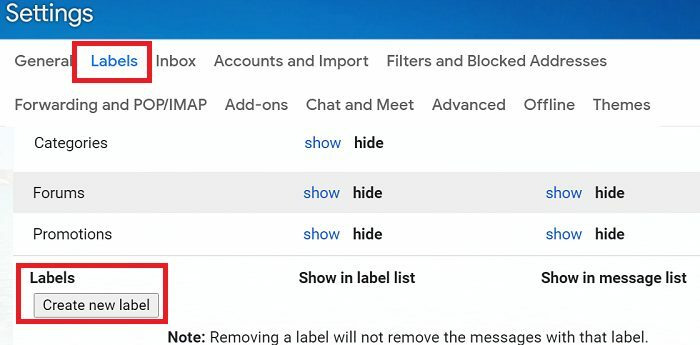
- Inserisci il nome dell'etichetta e premi Creare pulsante.
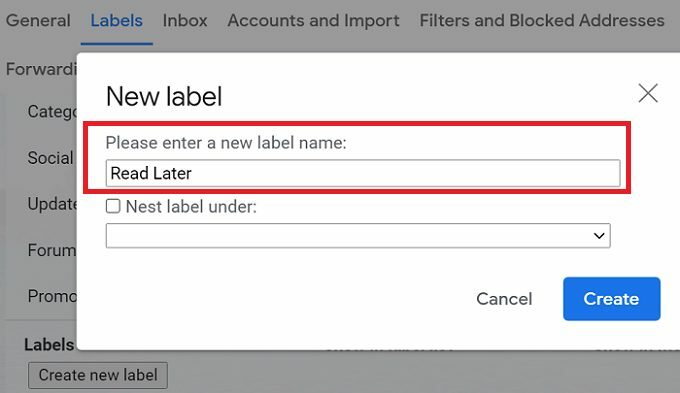
A proposito, puoi anche creare sottocartelle per le tue etichette principali facendo clic su Etichetta nido sotto.
Come creare filtri e applicare etichette
- Vai a Impostazioni Gmaile selezionare Vedi tutte le impostazioni.
- Selezionare Filtri e indirizzi bloccati.
- Quindi fare clic su Crea un nuovo filtro pulsante.

- Inserisci i termini che vuoi che Gmail utilizzi per filtrare i messaggi.
- Controlla il Applicare l'etichetta casella di controllo e selezionare l'etichetta che si desidera utilizzare.
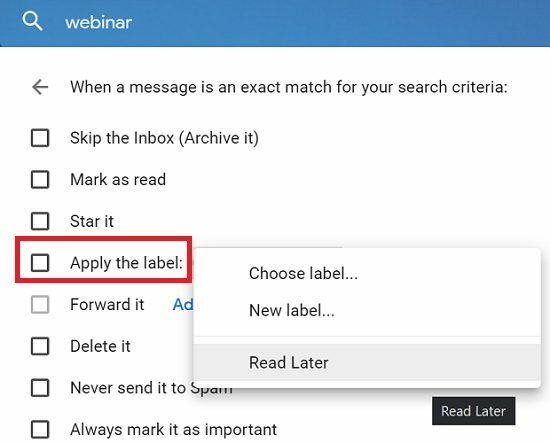
- Colpire il Crea filtro pulsante per salvare il filtro.
⇒ Nota rapida: Se non sei interessato a una categoria specifica di e-mail, diciamo e-mail promozionali, l'approccio migliore è quello di eliminali semplicemente. Non preoccuparti di inviarli a una cartella o una categoria speciale. Mantieni le cose semplici e sbarazzati di loro rapidamente o bloccali automaticamente.
Conclusione
Per etichettare automaticamente le email in Gmail, devi prima creare le tue etichette. Quindi, crea un filtro per applicare automaticamente le etichette. Usa etichette e filtri per mantenere la tua casella di posta ordinata e concentrarti sulle cose importanti.
Quali suggerimenti e trucchi usi per gestire al meglio le email in arrivo? Condividi le tue idee nei commenti qui sotto.